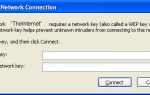Twitch — это платформа для потокового видео, принадлежащая Twitch Interactive. Платформа была представлена в июне 2011 года. Платформа состоит в основном из потоков видеоигр, трансляций соревнований по киберспорту, музыкальных трансляций и имеет недавнюю тенденцию потоков в режиме реального времени.
 Twitch
Twitch
Тем не менее, в последнее время поступает много сообщений о пользователях, которые не могут просматривать потоки на платформе, и появляется сообщение об ошибке «Медиа Ресурс не поддерживается» всплывает. В этой статье мы сообщим вам о некоторых причинах, по которым эта ошибка может быть вызвана, и предоставим вам жизнеспособные решения для обеспечения полного устранения проблемы.
Что вызывает ошибку Twitch 4000?
Причина ошибки не является конкретной, и она может быть вызвана по ряду причин. Однако наиболее распространенными из них являются:
- Кэш и печенье: Кэш хранится многими приложениями, чтобы уменьшить время загрузки. Аналогичным образом, файлы cookie сохраняются веб-сайтами в хранилище, чтобы сократить время загрузки веб-сайта и обеспечить более удобную работу. Однако сверхурочный кеш и файлы cookie могут быть повреждены, что может вызвать проблемы с загрузкой веб-сайтов или даже повлиять на работу браузера.
- Разъединение: В некоторых случаях компьютер мог быть отключен от Интернета, когда вы пытались открыть сайт, и это могло помешать процессу загрузки потока или веб-сайта.
- Другие потоки / аудио воспроизведения: Если на вашем компьютере открыто какое-либо другое приложение, обеспечивающее звуковую обратную связь, это может вызвать проблемы с потоком сокращений, поскольку это может помешать работе службы воспроизведения сайта или браузера.
- Настройки автозапуска: Если вы используете браузер Chrome, функция автозапуска браузера может мешать определенным элементам игры и, таким образом, вызывать ошибку. Функция автозапуска имеет ошибку, из-за которой иногда может вызывать эту ошибку.
- Выбор правильного устройства вывода: Иногда правильный звуковой драйвер для используемого устройства вывода может быть не выбран. Хотя устройство вывода может работать правильно в некоторых приложениях, оно может не работать для других.
Теперь, когда у вас есть общее представление о природе проблемы, мы будем двигаться к ее решению.
Решение 1. Очистка кэша и файлов cookie
Кэш и Cookies хранятся в браузере, чтобы сократить время загрузки. Однако, если они повреждены, они могут вызвать проблемы с загрузкой сайта или потоковой службой сайта. Поэтому на этом этапе мы собираемся очистить куки и кеш для браузера. Для которого:
- Нажмите на «МенюКнопка сверху право сторона браузера.
 Нажав на кнопку меню.
Нажав на кнопку меню. - Выбрать «настройки» от падать.
 Нажмите на «Настройки» из выпадающего списка.
Нажмите на «Настройки» из выпадающего списка. - манускрипт вниз и нажмите «продвинутый«.
 Нажав на «Дополнительно»
Нажав на «Дополнительно» - В конце «Конфиденциальность БезопасностьНажмите на кнопкуОчистить просмотр ДанныеВариант.
 Нажав на «Очистить данные просмотра».
Нажав на «Очистить данные просмотра». - Во временном диапазоне выберите «Все время«.
- Убедитесь, что обаПеченье а также Другой сайт данные» а также «Тайники образ а также файлыОпции проверены.
 Проверка обоих вариантов.
Проверка обоих вариантов. - Сейчас щелчок на «Очистить данныеВариант.
 Выбор опции «Очистить данные».
Выбор опции «Очистить данные». - Это теперь очистит все печенье и кэш, открыть сайт и проверять чтобы увидеть, если проблема не устранена.
Решение 2. Обновление сайта
В некоторых случаях компьютер мог быть отключен от Интернета, когда вы пытались открыть сайт, и это могло помешать процессу загрузки потока или веб-сайта. Поэтому на этом этапе мы собираемся обновить страницу, чтобы убедиться, что поток загружен правильно. Для этого:
- открыто вкладка, в которой вы пытались загрузить сайт.
- Нажми на «обновление»В левом верхнем углу окна рядом с адресной строкой.
 Обновление сайта.
Обновление сайта. - Ждать поток загрузить и проверять чтобы увидеть, если проблема не устранена.
Решение 3: закрытие других приложений.
Если на вашем компьютере открыто какое-либо другое приложение, обеспечивающее звуковую обратную связь, это может вызвать проблемы с потоком сокращений, поскольку это может помешать работе службы воспроизведения сайта или браузера. Поэтому рекомендуется закрыть все другие приложения, перезапустить браузер и закрыть все другие вкладки в браузере.
Решение 4. Выбор аудио драйверов по умолчанию.
Возможно, правильные аудиодрайверы для используемого устройства вывода могут быть не выбраны. Хотя устройство вывода может работать правильно в некоторых приложениях, оно может не работать для других. Поэтому рекомендуется выбрать правильные аудиодрайверы в настройках Windows. Для этого:
- Правильно—щелчок на звук значок в низ право угол.
- Выбрать «ЗвукиВариант.
 Выбор опции «Звуки».
Выбор опции «Звуки». - Нажмите на «воспроизведениеЗаголовок.
 Выбор опции «Воспроизведение».
Выбор опции «Воспроизведение». - отождествлять правильные аудио драйверы для вашего устройства вывода и “Правильно—Нажмите» на них.
- Выбрать «Задавать—По умолчаниюВариант Выбрать они как По умолчанию Драйверы.
 Выбор варианта устройства по умолчанию.
Выбор варианта устройства по умолчанию.
Решение 5: Изменение параметров автозапуска.
Если вы используете браузер Chrome, функция автозапуска браузера может мешать определенным элементам игры и, таким образом, вызывать ошибку. Функция автозапуска имеет ошибку, из-за которой иногда может вызывать эту ошибку. Поэтому на этом этапе мы собираемся отключить функцию автозапуска. Для этого:
- открыто браузер и загрузите новую вкладку.
- Тип в «Хром: флаги«В адресной строке и нажмите»Войти»
 Введите «Chrome: flags» в адресной строке.
Введите «Chrome: flags» в адресной строке. - Найти «Автовоспроизведение политикаНажмите на выпадающий список и выберите «Документ пользователь активация является необходимые«.
Замечания: В этих настройках есть много опций, поэтому найти политику автозапуска немного сложно. Однако вы можете нажать «Ctrl + F» и ввести «Автоигра», и вам автоматически будет показана опция.
 Выбор варианта.
Выбор варианта. - однажды Вы выбираете этот параметр, ни один из сайтов не будет играть видео/аудио автоматически, и вам придется вручную нажмите кнопку воспроизведения для воспроизведения видео или аудио.
- открыто сайт а также проверять чтобы увидеть, если проблема не устранена.

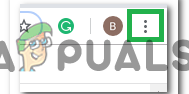 Нажав на кнопку меню.
Нажав на кнопку меню.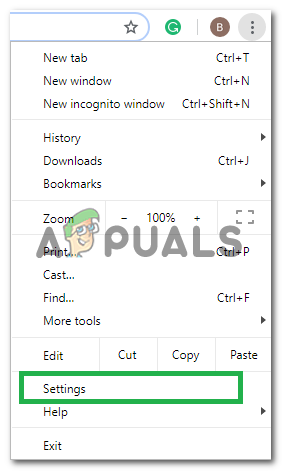 Нажмите на «Настройки» из выпадающего списка.
Нажмите на «Настройки» из выпадающего списка.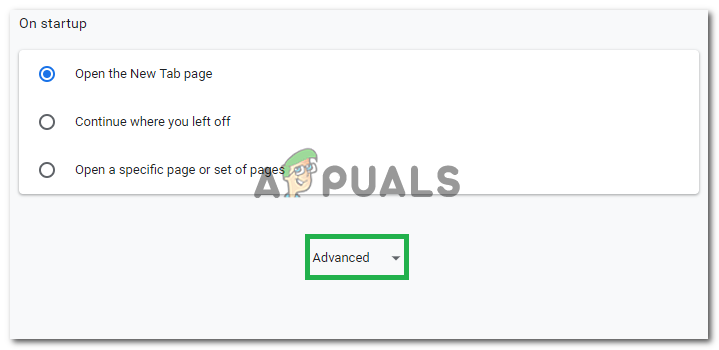 Нажав на «Дополнительно»
Нажав на «Дополнительно»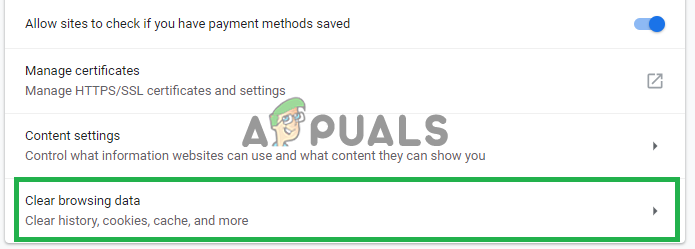 Нажав на «Очистить данные просмотра».
Нажав на «Очистить данные просмотра».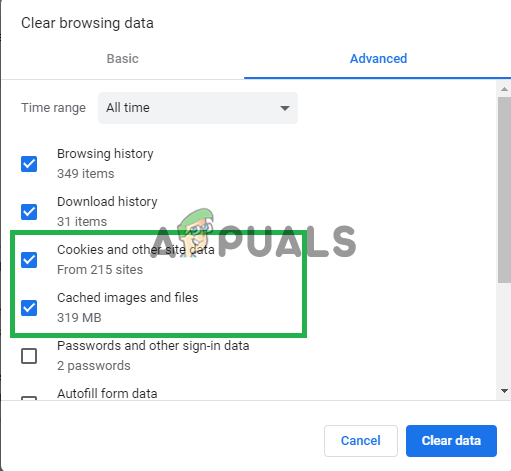 Проверка обоих вариантов.
Проверка обоих вариантов.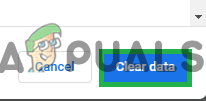 Выбор опции «Очистить данные».
Выбор опции «Очистить данные».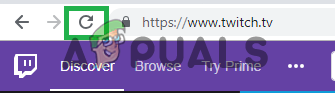 Обновление сайта.
Обновление сайта.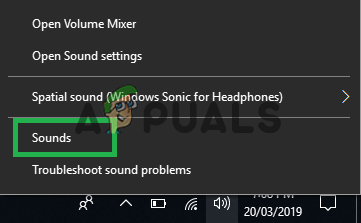 Выбор опции «Звуки».
Выбор опции «Звуки». Выбор опции «Воспроизведение».
Выбор опции «Воспроизведение».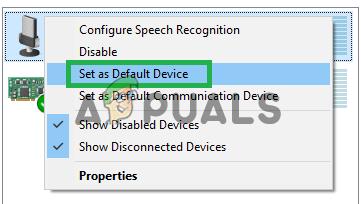 Выбор варианта устройства по умолчанию.
Выбор варианта устройства по умолчанию.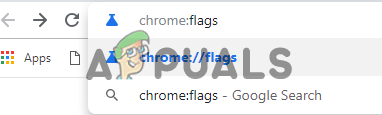 Введите «Chrome: flags» в адресной строке.
Введите «Chrome: flags» в адресной строке.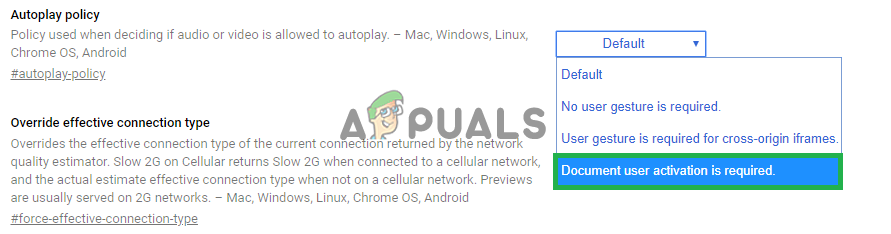 Выбор варианта.
Выбор варианта.